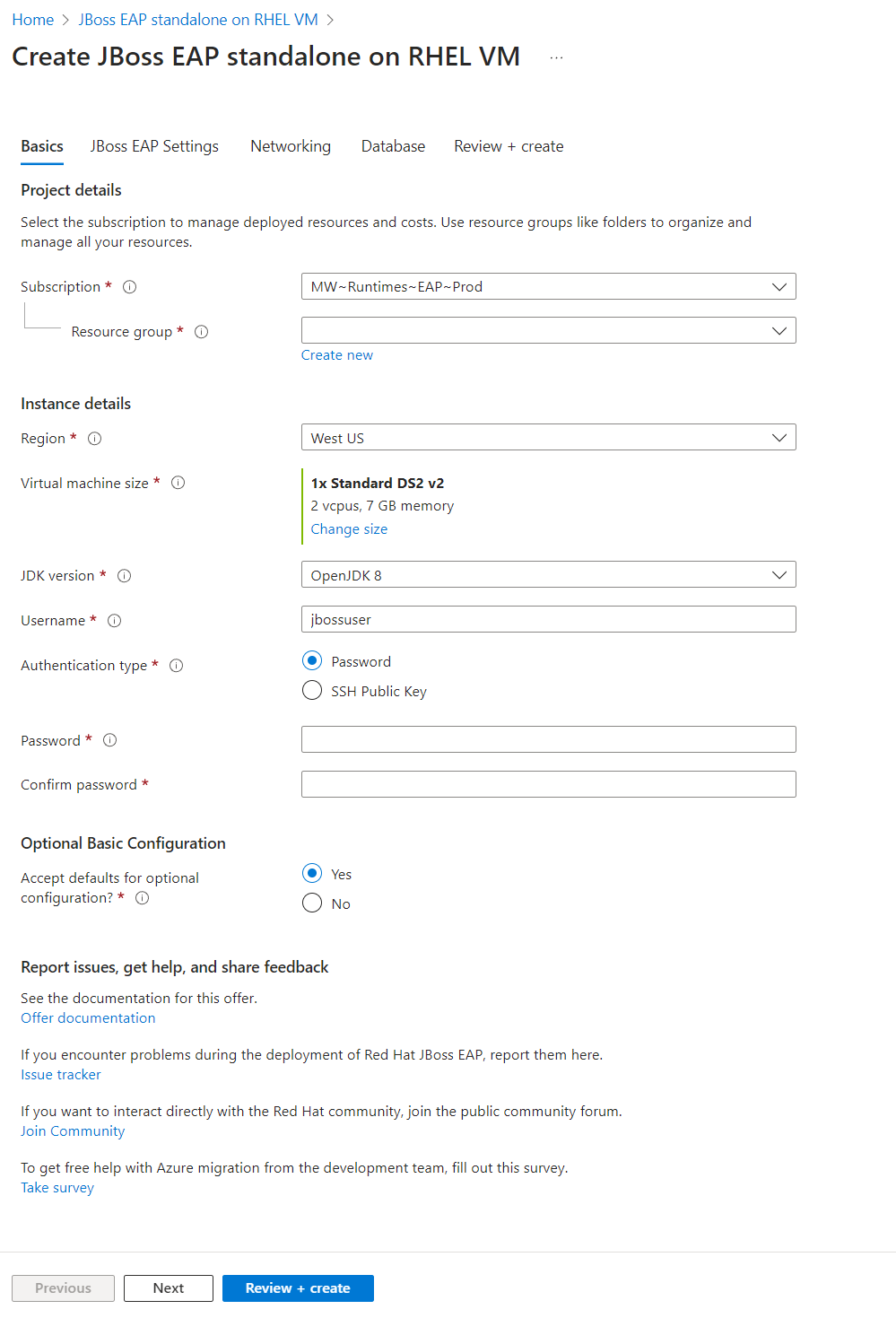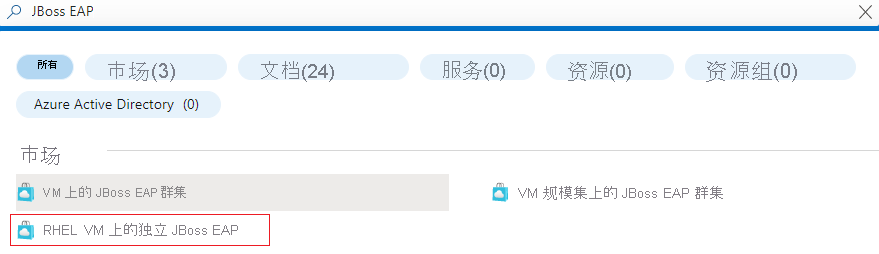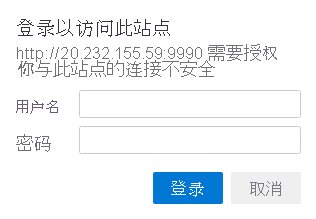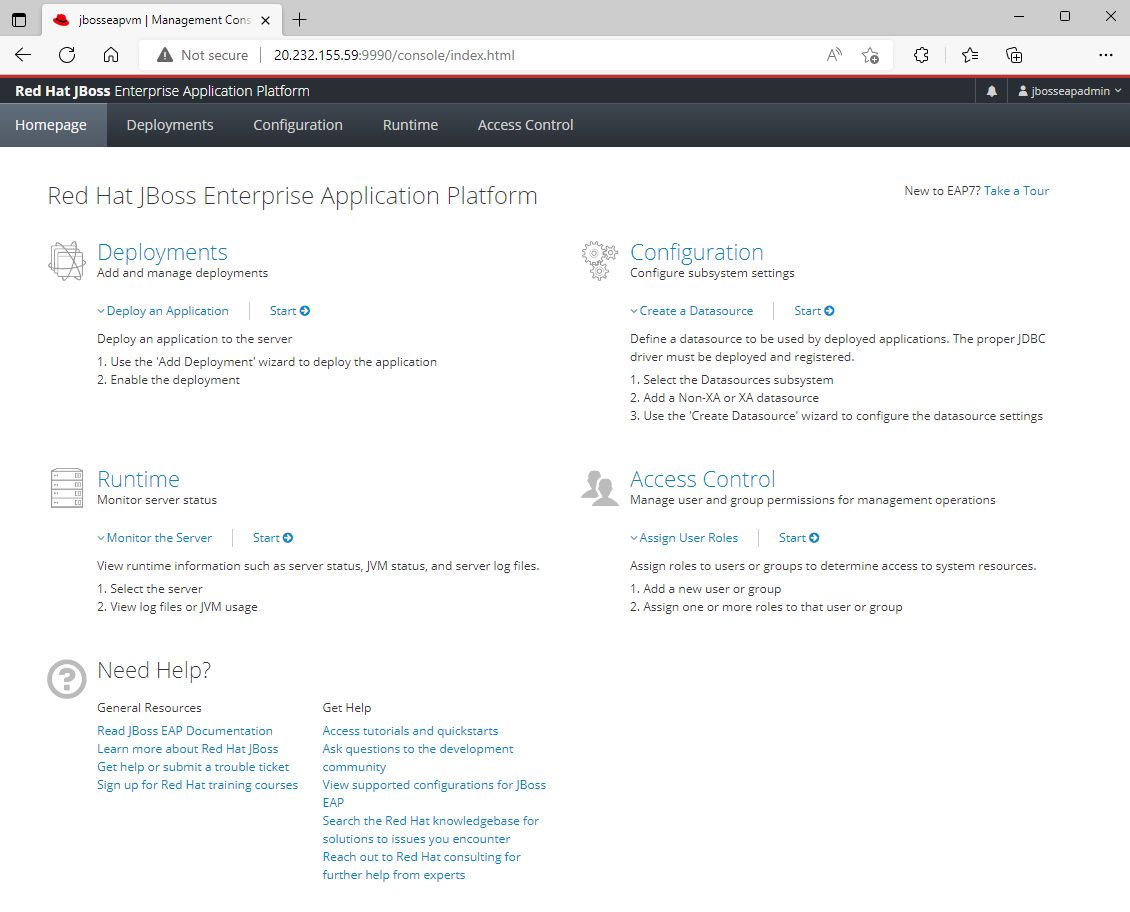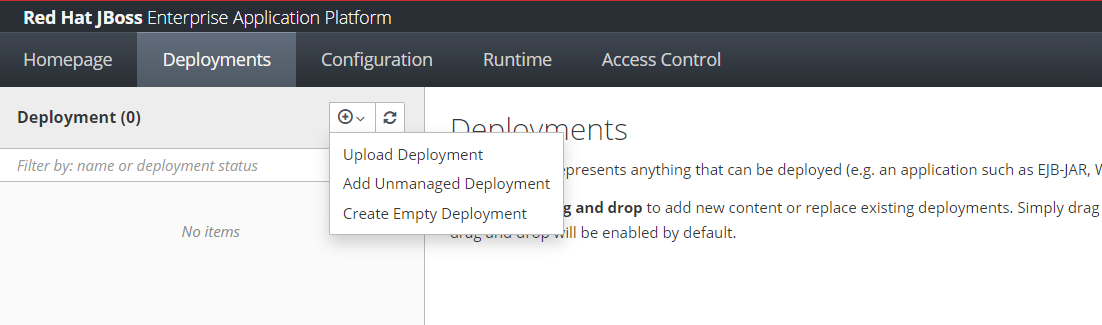你当前正在访问 Microsoft Azure Global Edition 技术文档网站。 如果需要访问由世纪互联运营的 Microsoft Azure 中国技术文档网站,请访问 https://docs.azure.cn。
快速入门:使用 Azure 门户在 Azure 虚拟机上部署 JBoss EAP Server
本文展示了如何使用 Azure 门户在 Azure 虚拟机 (VM) 上快速部署 JBoss EAP Server。
先决条件
- 如果没有 Azure 订阅,请在开始之前创建一个 Azure 免费帐户。
- 安装 Azure CLI。
- 安装 Java SE 实现版本 8 或更高版本 - 例如,Microsoft 版 OpenJDK。
- 安装 Maven 3.5.0 或更高版本。
- 确保用于登录的 Azure 标识在当前订阅中具有参与者角色或所有者角色。 有关 Azure 角色的概述,请参阅 什么是 Azure 基于角色的访问控制 (Azure RBAC)?
在 Azure VM 上部署 JBoss EAP Server
本部分中的步骤将指导你在 Azure VM 上部署 JBoss EAP Server。
以下步骤展示了如何查找“Azure VM 上的 JBoss EAP Server”产品/服务并填写“基本信息”窗格:
在 Azure 门户顶部的搜索栏中输入 JBoss EAP。 在搜索结果中,在“市场”部分中,选择“JBoss EAP standalone on RHEL VM”。 在下拉菜单中,确保选中“即用即付”。
另外,你也可以直接转到“JBoss EAP standalone on RHEL VM”产品/服务。 在这种情况下,已为你选择正确的计划。
无论在哪种情况下,此产品/服务都通过在部署时提供你的 Red Hat 订阅来部署 JBoss EAP,并使用基本 VM 的即用即付支付配置在 Red Hat Enterprise Linux 上运行它。
在产品/服务页面,选择“创建”。
在“基本信息”窗格中,确保“订阅”字段中显示的值与“先决条件”部分中列出的角色的值相同。
必须在空资源组中部署产品/服务。 在“资源组”字段中,选择“新建”,然后填写资源组的值。 由于资源组在订阅中必须是唯一的,因此请选择一个唯一名称。 拥有唯一名称的一种简单方法是使用首字母缩写、今天的日期和一些标识符的组合。 例如
ejb0823jbosseapvm。在“实例详细信息”下,选择部署的区域。
对于“虚拟机大小”,保留默认的 VM 大小。
对于“JDK 版本”,保留默认选项“OpenJDK 8”。
对于用户名,保留默认值“jbossuser”。
对于“身份验证类型”,保留默认选项“密码”。
在“密码”字段中填写密码。 对“确认密码”使用相同的值。
在“可选基本配置”下,对于“接受可选配置的默认值”,保留默认选项“是”。
滚动到“基本信息”窗格的底部,留意用于报告问题、获取帮助和共享反馈的有用链接。
选择“下一步: JBoss EAP 设置”。
以下步骤展示了如何填写“JBoss EAP 设置”窗格并启动部署。
- 对于“JBoss EAP 管理员用户名”,保留默认值“jbossadmin”。
- 在“JBoss EAP 密码”字段中填写 JBoss EAP 密码。 对“确认密码”使用相同的值。 记下该值供以后使用。
- 对于“连接到现有 Red Hat Satellite Server?”,保留默认选项“否”。
- 选择“查看 + 创建”。 确保绿色的“验证通过”消息显示在顶部。 如果未显示该消息,请解决任何验证问题,然后再次选择“查看 + 创建”。
- 选择创建。
- 在“部署正在进行”页面跟踪部署进度。
根据所选区域中的网络状况和其他活动,部署可能需要长达 6 分钟才能完成。 之后,你应当会看到部署页上显示了文本“你的部署已完成”。
可选:验证部署的功能
在 Azure 门户中打开刚创建的资源组。
选择名为
jbosieapVm的 VM 资源。在“概述”窗格中,记下分配给网络接口的“公共 IP 地址”。
复制公共 IP 地址,
将该公共 IP 地址粘贴到连接了 Internet 的 Web 浏览器中,追加
:9990,然后按 Enter。 你应会看到熟悉的“Red Hat JBoss Enterprise Application Platform”管理控制台登录屏幕,如以下屏幕截图所示:填写“JBoss EAP 管理员用户名”的值“jbossadmin”。 对于“密码”,填写你之前指定的“JBoss EAP 密码”的值。 选择“登录”。
你应会看到熟悉的“Red Hat JBoss Enterprise Application Platform”管理控制台欢迎页面,如以下屏幕截图所示。
注意
你还可以遵循使用 Azure Bastion 主机和 jumpbox 以私密方式连接到环境指南并通过 URL http://<private-ip-address-of-vm>:9990 访问“Red Hat JBoss Enterprise Application Platform”管理控制台。
可选:将应用部署到 JBoss EAP 服务器
以下步骤演示如何创建“Hello World”应用程序,然后将其部署到 JBoss EAP 上:
使用以下步骤创建 Maven 项目:
打开终端或命令提示符。
转到要用于创建项目的目录。
运行以下 Maven 命令创建新的 Java Web 应用程序。 请务必将
<package-name>替换为你所需的包名称,将<project-name>替换为你的项目名称。mvn archetype:generate -DgroupId=<package-name> -DartifactId=<project-name> -DarchetypeArtifactId=maven-archetype-webapp -DinteractiveMode=false
使用以下步骤更新项目结构:
导航到新创建的项目目录,例如 helloworld。
项目目录具有以下结构:
helloworld ├── src │ └── main │ ├── java │ └── webapp │ └── WEB-INF │ └── web.xml └── pom.xml
使用以下步骤添加 servlet 类:
在 src/main/java 目录中,创建新的包,例如
com.example。在此包中,使用以下内容创建名为 HelloWorldServlet.java 的新 Java 类:
package com.example; import java.io.IOException; import javax.servlet.ServletException; import javax.servlet.annotation.WebServlet; import javax.servlet.http.HttpServlet; import javax.servlet.http.HttpServletRequest; import javax.servlet.http.HttpServletResponse; @WebServlet("/hello") public class HelloWorldServlet extends HttpServlet { protected void doGet(HttpServletRequest request, HttpServletResponse response) throws ServletException, IOException { response.getWriter().print("Hello World!"); } }
按照以下步骤更新 pom.xml 文件:
将 Java EE API 的依赖项添加到 pom.xml 文件中,以确保具有编译 servlet 所需的库:
<dependencies> <dependency> <groupId>javax.servlet</groupId> <artifactId>javax.servlet-api</artifactId> <version>4.0.1</version> <scope>provided</scope> </dependency> </dependencies>
通过在项目的根目录中运行
mvn package来生成项目。 此命令在目标文件夹中生成一个 .war 文件。使用以下步骤在 JBoss EAP 上部署应用程序:
部署后,导航到 Web 浏览器中的
http://<public-ip-address-of-ipconfig1>:8080/helloworld/hello来访问“Hello World”应用程序。
清理资源
若要避免 Azure 费用,应清除不需要的资源。 运行以下命令来移除资源组、VM、网络接口、虚拟网络和所有相关资源。
az group delete --name <resource-group-name> --yes --no-wait
后续步骤
通过以下链接详细了解如何将 JBoss EAP 应用程序迁移到 Azure VM 上的 JBoss EAP: